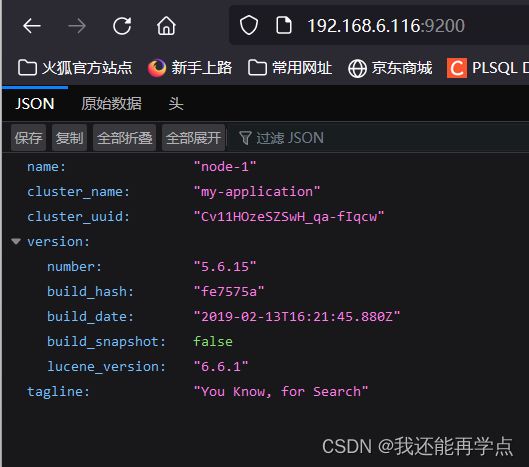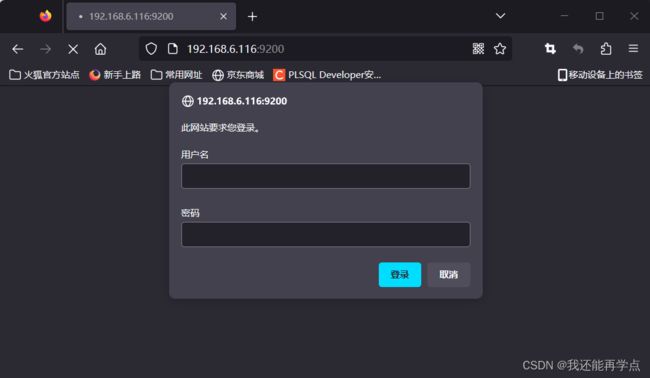elasticsearch-5.6.15集群部署,如何部署x-pack并添加安全认证
目录
一、环境
1、JDK、映射、域名、三墙
2、三台服务器创建用户、并为用户授权
二、配置elasticsearch-5.6.15实例
1、官网获取elasticsearch-5.6.15.tar.gz,拉取到三台服务器
2、elas环境准备
3、修改elasticsearch.yml配置
4、修改软、硬件线程数
5、修改最大连接
6、修改jvm内存
7、所有节点启动
三、部署x-pack
1、关闭elas集群ctrl + c 后台启动的话通过ps -ef |grep elasticsearch查看PID后kill -9杀掉一样
2、三台服务器进入/bin目录下开始下载x-pack
3、因为6.7之前的elasticsearch版本x-pack安装后默认所有功能开启,直接启动服务即可
4、修改默认密码
5、本人还做了其他版本的一些x-pack部署
一、环境
1、JDK、映射、域名、三墙
[root@localhost ~]# java -version
openjdk version "1.8.0_382"
OpenJDK Runtime Environment (build 1.8.0_382-b05)
OpenJDK 64-Bit Server VM (build 25.382-b05, mixed mode)
[root@localhost ~]# vim /etc/hosts
192.168.6.116 elas-node1
192.167.6.84 elas-node2
192.168.6.85 elas-node3
[root@localhost ~]# scp /etc/hosts 192.168.6.84:/etc/hosts
[root@localhost ~]# scp /etc/hosts 192.168.6.85:/etc/hosts
[root@localhost ~]# hostnamectl set-hostname elas-node1
[root@localhost ~]# bash
bash
[root@elas-node1 ~]#
2、3同理
[root@localhost ~]# systemctl stop firewalld
[root@localhost ~]# setenforce 0
[root@localhost ~]# iptables -F
2、三台服务器创建用户、并为用户授权
[root@elas-node3 ~]# adduser es
[root@elas-node3 ~]# passwd es
更改用户 es 的密码 。
新的 密码:
无效的密码: 密码少于 8 个字符
重新输入新的 密码:
passwd:所有的身份验证令牌已经成功更新。
[root@elas-node3 ~]# chmod 777 /home/es
二、配置elasticsearch-5.6.15实例
1、官网获取elasticsearch-5.6.15.tar.gz,拉取到三台服务器
Past Releases of Elastic Stack Software | Elastic![]() https://www.elastic.co/cn/downloads/past-releases#elasticsearch
https://www.elastic.co/cn/downloads/past-releases#elasticsearch
2、elas环境准备
#创建elas的日志和数据目录
[root@elas-node3 ~]# mkdir -p /es/data
[root@elas-node3 ~]# mkdir -p /es/logs
#解压
[root@elas-node3 ~]# tar zxf elasticsearch-5.6.15.tar.gz -C /usr/local/
#修改属主属组
[root@elas-node3 ~]# chown -R es:es /es
[root@elas-node3 ~]# chown -R es:es /usr/local/elasticsearch-5.6.15
3、修改elasticsearch.yml配置
[root@elas-node1 ~]# vim /usr/local/elasticsearch-5.6.15/config/elasticsearch.yml
cluster.name: my-application
node.name: node-1
path.data: /es/data
path.logs: /es/logs
network.host: 192.168.6.116
http.port: 9200
discovery.zen.ping.unicast.hosts: ["192.168.6.116", "192.168.6.84","192.168.6.85"]
bootstrap.system_call_filter: false
http.cors.enabled: true
http.cors.allow-origin: "*"
discovery.zen.minimum_master_nodes: 2
[root@elas-node1 ~]# scp /usr/local/elasticsearch-5.6.15/config/elasticsearch.yml 192.168.6.85:/usr/local/elasticsearch-5.6.15/config/elasticsearch.yml
2、3只需要修改
node.name为node-2/node-3
network.host,修改为自己IP即可
4、修改软、硬件线程数
[root@elas-node1 ~]# vim /etc/security/limits.conf
es soft nofile 65536
es hard nofile 65536
5、修改最大连接
[root@elas-node3 ~]# vim /etc/sysctl.conf
vm.max_map_count=262144
[root@elas-node3 ~]#sudo sysctl -p6、修改jvm内存
[root@elas-node3 ~]# vim /usr/local/elasticsearch-5.6.15/config/jvm.options
-Xms512m
-Xmx512m
7、所有节点启动
[root@elas-node1 ~]# su es
[es@elas-node1 root]$ cd /usr/local/elasticsearch-5.6.15/bin/
[es@elas-node1 bin]$ ./elasticsearch
[root@elas-node1 bin]# netstat -anptl |grep 9200
tcp6 0 0 192.168.6.116:9200 :::* LISTEN 3600/java 三、部署x-pack
1、关闭elas集群ctrl + c 后台启动的话通过ps -ef |grep elasticsearch查看PID后kill -9杀掉一样
2、三台服务器进入/bin目录下开始下载x-pack
[root@elas-node1 ~]# cd "/usr/local/elasticsearch-5.6.15/bin"
[root@elas-node1 bin]# ./elasticsearch-plugin install x-pack
-> Downloading x-pack from elastic
[=================================================] 100%
@@@@@@@@@@@@@@@@@@@@@@@@@@@@@@@@@@@@@@@@@@@@@@@@@@@@@@@@@@@
@ WARNING: plugin requires additional permissions @
@@@@@@@@@@@@@@@@@@@@@@@@@@@@@@@@@@@@@@@@@@@@@@@@@@@@@@@@@@@
* java.io.FilePermission \\.\pipe\* read,write
* java.lang.RuntimePermission accessClassInPackage.com.sun.activation.registries
* java.lang.RuntimePermission getClassLoader
* java.lang.RuntimePermission setContextClassLoader
* java.lang.RuntimePermission setFactory
* java.net.SocketPermission * connect,accept,resolve
* java.security.SecurityPermission createPolicy.JavaPolicy
* java.security.SecurityPermission getPolicy
* java.security.SecurityPermission putProviderProperty.BC
* java.security.SecurityPermission setPolicy
* java.util.PropertyPermission * read,write
* javax.net.ssl.SSLPermission setHostnameVerifier
See http://docs.oracle.com/javase/8/docs/technotes/guides/security/permissions.html
for descriptions of what these permissions allow and the associated risks.
Continue with installation? [y/N]y
@@@@@@@@@@@@@@@@@@@@@@@@@@@@@@@@@@@@@@@@@@@@@@@@@@@@@@@@@@@
@ WARNING: plugin forks a native controller @
@@@@@@@@@@@@@@@@@@@@@@@@@@@@@@@@@@@@@@@@@@@@@@@@@@@@@@@@@@@
This plugin launches a native controller that is not subject to the Java
security manager nor to system call filters.
Continue with installation? [y/N]y
-> Installed x-pack
3、因为6.7之前的elasticsearch版本x-pack安装后默认所有功能开启,直接启动服务即可
此时再登录均需要密码 ,默认账号:elastc 密码:changeme
4、修改默认密码
[root@elas-node1 ~]# curl -XPUT -u elastic:changeme 'http://192.168.6.116:9200/_xpack/security/user/elastic/_password' -H 'Content-Type: application/json' -d '{
> "password" : "123456"
> }'
{}[root@elas-node1 ~]# echo $?
0
查询所有用户curl -XGET -u elastic 'localhost:9200/_xpack/security/user?pretty'
[root@elas-node1 ~]# curl -XGET -u elastic '192.168.6.116:9200/_xpack/security/user?pretty'
Enter host password for user 'elastic':
{
"elastic" : {
"username" : "elastic",
"roles" : [
"superuser"
],
"full_name" : null,
"email" : null,
"metadata" : {
"_reserved" : true
},
"enabled" : true
},
"kibana" : {
"username" : "kibana",
"roles" : [
"kibana_system"
5、本人还做了其他版本的一些x-pack部署
elasticsearch-5.5.2同5.6.15一样
elasticsearch-6.7.2已经自带x-pack插件,进入/bin目录,使用如下命令即可
#cd /usr/local/elasticsearch-6.7.2/bin/
#./elasticsearch-setup-passwords interactive elasticsearch-6.8.x之后使用CA认证即可